آموزش ساخت کانال یوتیوب با گوشی و کامپیوتر
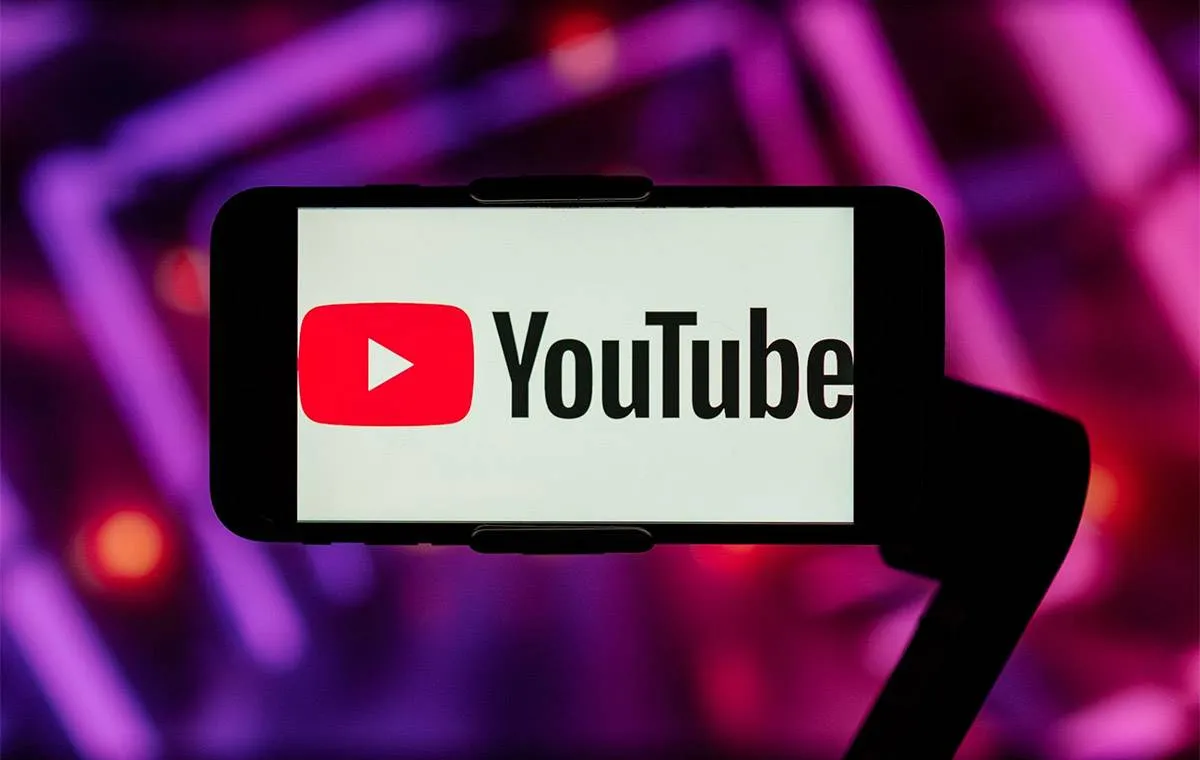
در دنیایی که ویدیوها بیش از هر زمان دیگری دیده میشوند و محتوای بصری نقش اصلی در انتقال پیام دارد، داشتن یک کانال یوتیوب دیگر فقط برای سلبریتیها یا برندهای بزرگ نیست. امروز، هر کسی میتواند تنها با یک گوشی هوشمند یا یک کامپیوتر ساده، پنجرهای به سوی میلیونها بیننده در سراسر جهان باز کند. فرقی نمیکند که میخواهید تجربیات روزمرهتان را به اشتراک بگذارید، آموزش بدهید، یا حتی یک کسبوکار اینترنتی راه بیندازید همه چیز از یک کانال یوتیوب شروع میشود. اما سوال اصلی این است که چگونه میتوان بدون نیاز به تجهیزات پیشرفته، تنها با گوشی یا کامپیوتر شخصی، یک کانال حرفهای و تاثیرگذار ساخت؟ در این آموزش، گامبهگام همراه شما خواهیم بود تا بهسادگی و بدون پیچیدگیهای فنی، مسیر ساخت کانال یوتیوب را از صفر تا صد یاد بگیرید. پس اگر به دنیای تولید محتوا علاقهمند هستید و میخواهید قدم اول را درست و اصولی بردارید، این راهنما دقیقا برای شما نوشته شده است. البته قبل از این مطلب، حتما مقاله «ساخت اکانت یوتیوب برای درآمد با گوشی» را مطالعه کنید. همچنین مقالههای «برنامه دانلود از یوتیوب» و «زیرنویس فارسی یوتیوب» نیز در راستای اهداف شما مناسب و کاربردی به نظر میرسند.
نحوه ساخت کانال یوتیوب با گوشی
نحوه شخصیسازی کانال یوتیوب با گوشی
نحوه تنظیمات کانال یوتیوب
نحوه Verify یا تایید کردن کانال یوتیوب روی گوشی تلفن
نحوه بارگذاری و آپلود ویدیو در یوتیوب با گوشی
ساخت کانال یوتیوب با کامپیوتر
سایز تامنیل و چنل آرت کانال یوتیوب
ساخت کانال یوتیوب در ایران؛ ساده و خیلی سریع
ساخت کانال یوتیوب هم با گوشی و هم با کامپیوتر ساده بوده و صرفا با هر دستگاه که راحت هستید میتوانید برای ساخت کانال اقدام کنید. در این راهنما تلاش کردهایم ابتدا ساخت کانال یوتیوب با گوشی را آموزش داده و سپس همین فرایند را با استفاده از کامپیوتر نیز توضیح دهیم. بنابراین، قبل از مطالعه ادامه مقاله، دستگاهی که با آن راحت هستید را انتخاب کرده و سپس وارد بخش آموزش مورد نظر شوید.
نحوه ساخت کانال یوتیوب با گوشی
برای این که با گوشی بتوانید کانال یوتیوب را به درستی و بدون دردسر بسازید، باید یوتیوب خود را در صفحه مرورگر گوشی در حالت دسکتاپ (Desktop mode) باز کنید. اگر گوشی آیفون دارید نگران نباشید. در بخش زیر به راحتی یاد میگیرید چطور باید این کار را انجام دهید.
اگر آیفون دارید، مرورگر سافاری را باز کرده و سپس به آدرس m.youtube.com روید. سپس در سمت چپ متن آدرس روی آیکون aA ضربه زده و گزینه Request Desktop Website را انتخاب کنید.
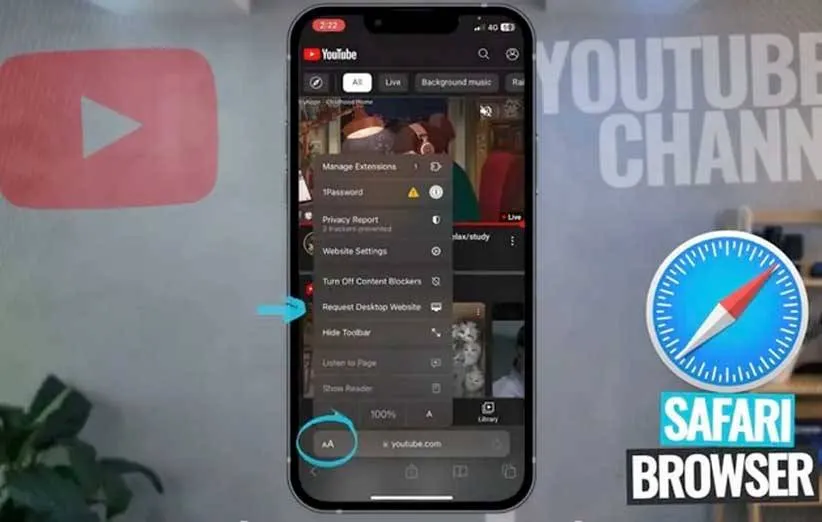
در مرورگر کروم هم تنها کافی است وارد وبسایت یوتیوب شده و روی گوشه پایین و سمت راست تصویر روی علامت سه نقطه ضربه بزنید. سپس با سمت پایین اسکرول کرده تا گزینه Request Desktop site را بتوانید انتخاب کنید.
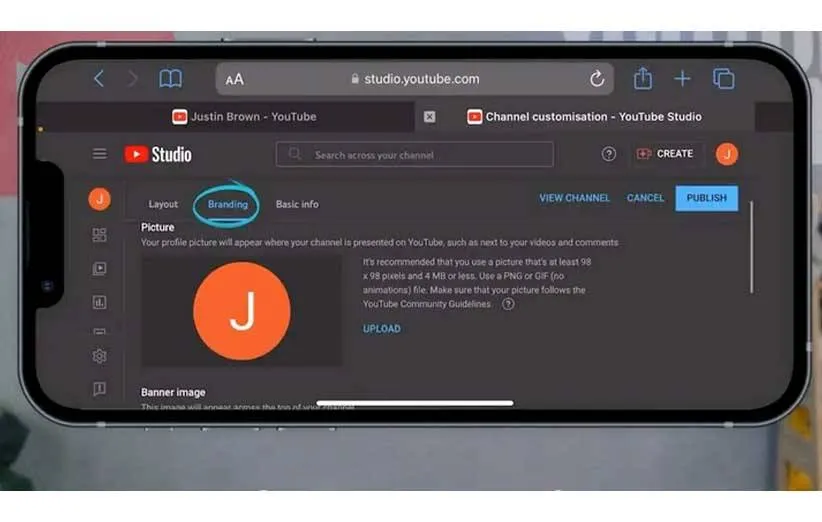
حالا که شما در هر دو مدل مرورگر گوشی توانستهاید نسخه دسکتاپ یوتیوب را داشته باشید، حالا باید وارد حساب کاربری یوتیوب خود شوید یا اگر حساب کاربری ندارید، یک حساب باید بسازید. در سمت بالا و راست تصویر روی دکمه Sign in کلیک کنید.
برای ساخت اکانت در یوتیوب شما باید اطلاعات اکانت را تعیین کرده و سپس طبق مراحلی که در صفحات ظاهر میشود، فرایند ثبت نام را انجام دهید.
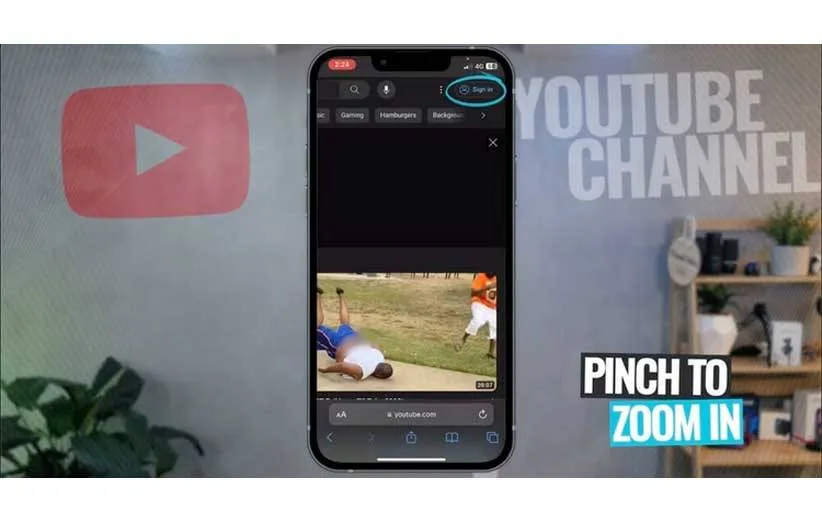
وقتی وارد حساب کاربری یوتیوب خود شدید، روی آیکون پروفایل خود کلیک کرده و سپس Create a channel را انتخاب کنید. اگر از قبل روی یوتیوب حساب کاربری داشتید و احتمالا کانال یوتیوبی در ارتباط با اکانتتان ثبت شده، باید وارد Settings شده و سپس Add or manage your channel(s) ضربه بزنید. در این بخش باید یک گزینه برای ساخت یک کانال جدید ببینید. حالا شما میتوانید اسم کانال یوتیوب خود را اضافه کنید.
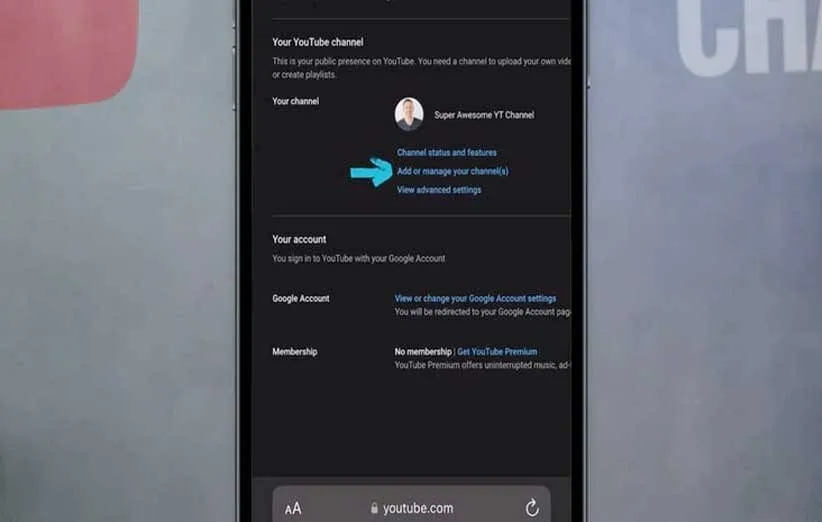
حالا که کانال یوتیوب شما رسما ساخته و نامگذاری شده، وقت آن رسیده تا بتوانید کانال را شخصیسازی کنید. برای این کار، باید برنامه Youtube Studio را روی گوشی خود نصب کرده یا مستقیم وارد وبسایت مورد نظر شوید. ما برای سهولت، از نسخه مرورگر استفاده میکنیم. وارد وبسایت یوتیوب استودیو شده و سپس از بالا و سمت راست تصویر، آیکون پروفایل خود را ضربه زده و سپس Customize channel را انتخاب کنید. وبسایت از شما میخواهید تا برنامه یوتیوب استودیو را دانلود کنید اما شما میتوانید روی Continue to studio کلیک کنید تا وارد داشبورد مدیریتی کانال خود شوید.
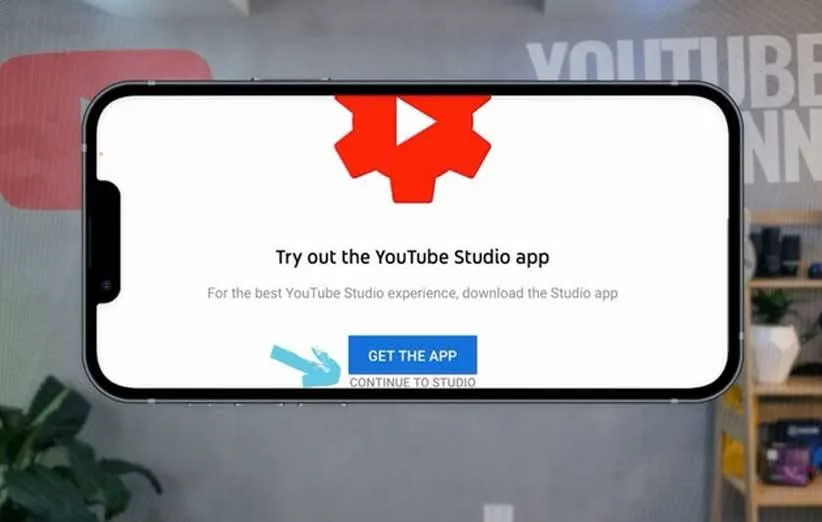
در داخل برنامه Youtube Studio حالا باید از منوی چپ وارد سربرگ Customization شوید. البته شما میتوانید با کلیک روی تصویر پروفایل و سپس ضربه زدن روی Creator Studio نیز وارد بخش شخصیسازی شوید.
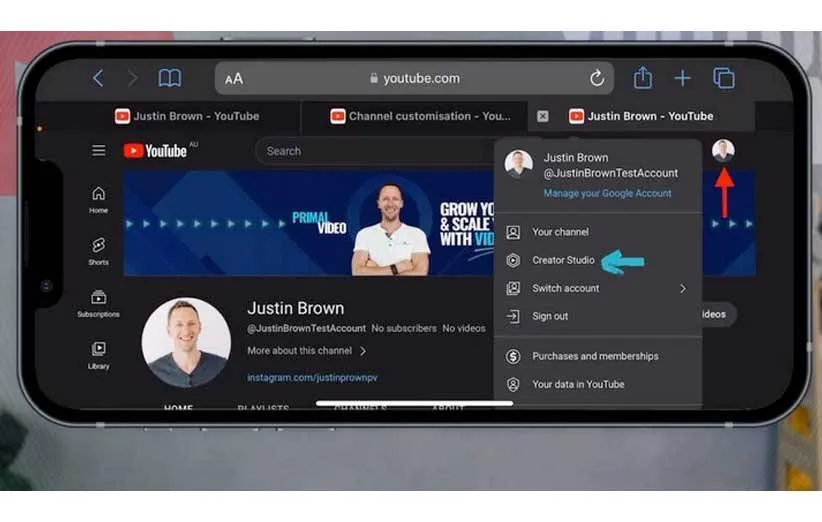
نحوه شخصیسازی کانال یوتیوب با گوشی
در این مرحله شما میتوانید برخی از اطلاعات مهم مربوط به کانالتان را وارد کرده تا مخاطبین بتوانند شما و کانالتان را بهتر بشناسند. برای انجام این کار، همانطور که اشاره کردهایم وارد سربرگ Customization شوید. به طور کلی، پنج مورد زیر را بهتر است پر کنید.
- بخش Channel Name: اینجا شما میتوانید اسم کانال را تغییر دهید.
- بخش Youtube Handle: اینجا شما میتوانید آدرس صفحه منحصربهفرد و دلخواه برای کانال یوتیوب خود تعیین کنید.
- بخش Channel Description: در این بخش شما میتوانید درباره ماهیت کلی کانال خود صحبت کنید. این بخش بسیار اهمیت دارد و پیشنهاد میکنیم حتما آن را پر کنید.
- بخش Links: در این بخش شما میتوانید آدرس وبسایتهای شخصی یا آدرس و آیدی خود در شبکههای اجتماعی مثل اینستاگرام را وارد کنید.
- بخش Email Address: همانطور که از اسمش پیداست، شما در این بخش میتوانید آدرس پست الکترونیکی خود را وارد کنید تا مخاطبین بتوانند با شما در ارتباط باشند.
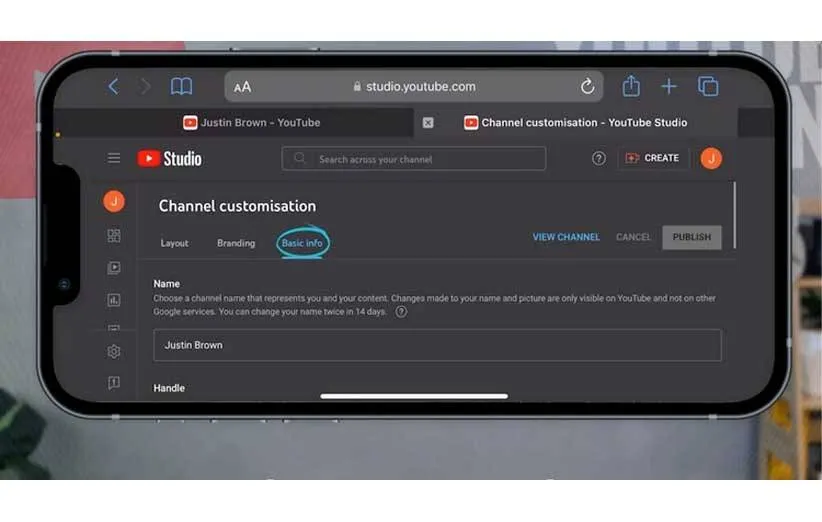
در سربرگ شخصیسازی، حالا وارد Branding شوید تا گزینههای زیر را بتوانید تغییر دهید:
- بخش Picture: تصویر دلخواه برای پروفایل کانال یوتیوب را میتوانید بارگذاری کنید.
- بخش Banner Image / Channel Art: در این بخش شما میتوانید یک بنر دلخواه را بارگذاری کنید که در بالای صفحه کانال یوتیوب شما به نمایش در میآید.
- بخش Video watermark: شما میتوانید واترمارک برای ویدیوهای خود تعیین کنید. پیشنهاد میکنیم حتما این کار را انجام دهید؛ چرا که مخاطبین حین تماشای ویدیوهای شما میتوانند با ضربه زدن روی واترمارک، کانال یوتیوب شما را دنبال کنند.
پس از انجام تنظیمات، حواستان باشد که باید روی دکمه Publish که در گوشه سمت راست و در بالای صفحه وجود دارد ضربه زده تا تغییرات روی کانالتان اعمال شود. برای مشاهده تغییرات جدید میتوانید روی View Channel ضربه بزنید که در کنار دکمه پابلیش قرار دارد.
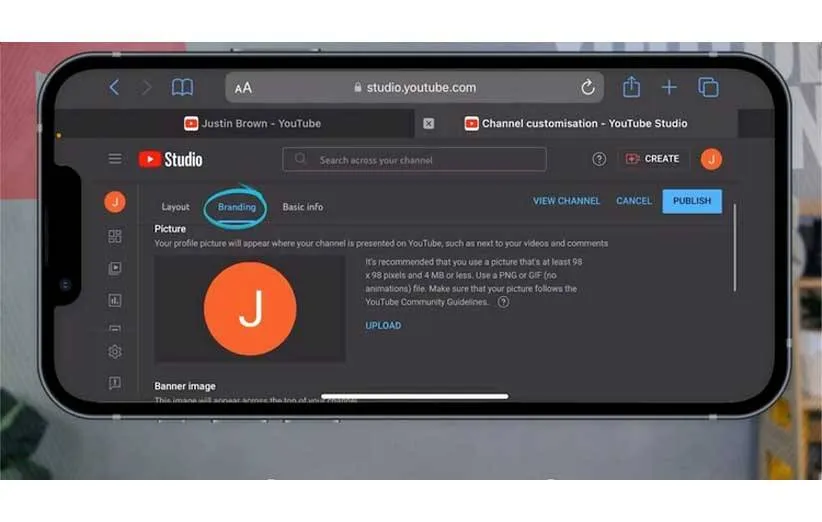
نحوه تنظیمات کانال یوتیوب
فرایند انتخاب تنظیمات کانال یوتیوب در گوشی و کامپیوتر هیچ تفاوتی با یکدیگر ندارد. شما پس از ورود به داشبورد کانال وارد بخش Settings شوید. در این بخش، مولفههای مختلفی برای دستکاری وجود دارد. برای مثال کشوری که در آن اقامت دارید را باید تعیین کنید که ترجیحا نباید ایران را انتخاب کنید. تنظیمات کلمات کلیدی (Keywords) بسیار اهمیت دارد و شما باید کلمات کلیدی که مخاطبین یوتیوب آنها را جستوجو میکنند را در این بخش وارد کنید تا شانس ظاهر شدن کانالتان برای آنها افزایش یابد. همچنین شما میتوانید این موضوع را هم به یوتیوب اطلاع دهید که آیا محتواهای کانال شما برای قشر کودک تولید میشود یا خیر. همچنین در بخش تنظیمات شما میتوانید انتخاب کنید آیا باید کانالتان را به حساب کاربری گوگل ادز (Google Ads) متصل کنید یا خیر.
نحوه Verify یا تایید کردن کانال یوتیوب روی گوشی تلفن
وقتی شما تمامی تنظیمات اصلی را تعیین کنید، در مرحله بعدی باید وارد Feature eligibility شوید تا بتوانید قابلیتهای بیشتری را برای کانال خود فعال کنید.

البته در آپدیتهای جدید یوتیوب، قابلیتهای استاندارد برای اکثر کانالها به طور پیشفرض فعال است. با این حال، اگر فعال نبود، جای نگرانی وجود ندارد؛ چرا که خیلی سریع میتوانید کانال یوتیوب تازه تاسیس خود را وریفای کنید. با این کار شما میتوانید از قابلیتهای زیر به طور رایگان بهرهمند شوید:
- بارگذاری ویدیوهای متنوع با زمانبندی بیش از ۱۵ دقیقه
- استفاده از تامنیلهای شخصی
- قابلیتهای لایو استریم (پخش زنده)
- قابلیت اعتراض نسبت به شکایتهای مربوط به کپیرایت
- واجد شرایط شدن برای فعالسازی قابلیت درآمدزایی از یوتیوب
برای فعالسازی قابلیتهای گفته شده، روی آیکون جهت پایین کلیک کرده و سپس Verify Phone Number و کد کشور را به درستی انتخاب کنید. برای شما پیامکی ارسال میشود که با وارد کردن کد آن در پلتفرم یوتیوب به همین راحتی کانالتان تایید میشود.
ذکر این نکته الزامی است که هر شماره موبایل تنها برای ۲ کانال در هر سال قابل استفاده است. خوشبختانه در زمان نگارش این مطلب، امکان استفاده از شمارههای ایران برای اعتبارسنجی کانال یوتیوب وجود دارد.
نحوه بارگذاری و آپلود ویدیو در یوتیوب با گوشی
به منظور درج ویدیو در یوتیوب با تلفن همراه حتما باید برنامه یوتیوب استودیو (YouTube Studio) را از گوگل پلی یا اپ استور دانلود و نصب کنید. شما با کمک این برنامه هم قابلیت بارگذاری ویدیو را خواهید داشت و هم میتوانید به صورت زنده ویدیو روی یوتیوب پخش کنید. از طرفی دیگر، امکان تغییر تنظیمات مربوط به ویدیوهای شورت (Short vidoes) در زمان فعلی تنها در اپلیکیشن یوتیوب استودیو وجود دارد.
در نظر داشته باشید که تنها بخشی از تنظیمات مربوط به کانال یوتیوب شما در یوتیوب استودیو تعبیه شده و به همین دلیل برای اعمال تنظیمات کامل باید همچنان از نسخه مرورگر هم استفاده کنید.
ساخت کانال یوتیوب با کامپیوتر
برای ساخت کانال یوتیوب، ابتدا باید وارد حساب کاربری گوگل خود شوید. اگر اکانت ندارید، همین الان وارد وبسایت یوتیوب شده و از گوشه بالا و سمت راست تصویر روی Sign in کلیک کنید. سپس روی Create account ضربه بزنید. اگر اکانت دارید، آدرس ایمیل و پسورد را وارد کرده تا وارد حساب کاربری شوید.
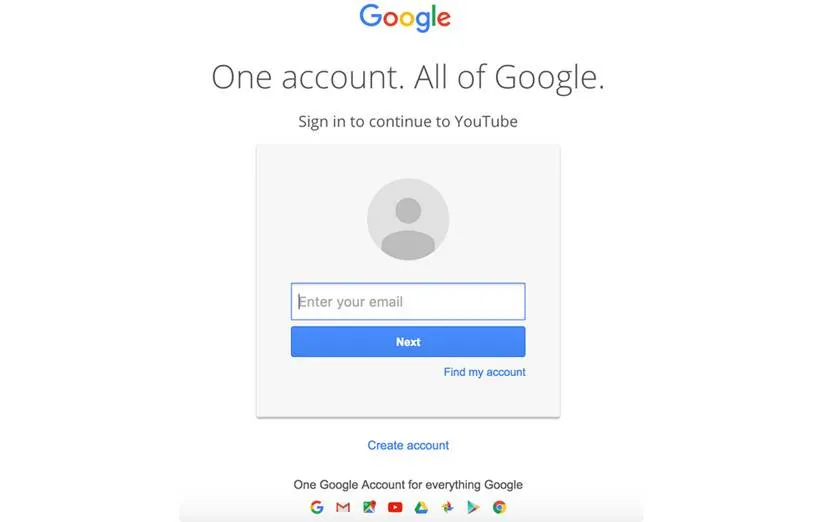
حالا از گوشه سمت راست و بالای تصویر روی آیکون پروفایل کلیک و سپس روی Create a channel کلیک کنید.
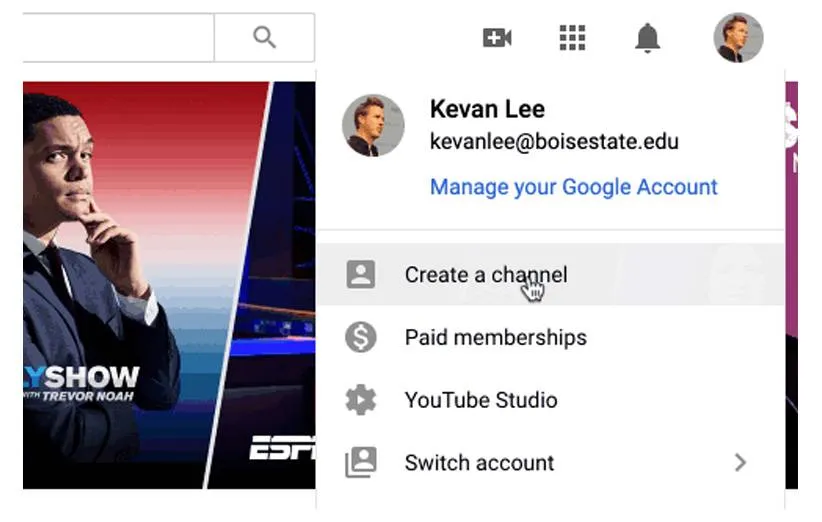
حالا شما میتوانید از بین کانال شخصی (Personal Channel) یا کانال برند (Brand Channel) متناسب با اهدافتان یک کدام را انتخاب کنید. اگر قصد درآمدزایی با یوتیوب را دارید، ترجیحا باید Use custom name را انتخاب کنید. اگر به اشتباه گزینه سمت چپ (Use your name) را انتخاب کنید، در نهایت باید کانال خود را بعدها به کانال برند تغییر دهید که دردسرهای خاص خودش را دارد تا بتوانید برای مانیتایز شدن کانال یوتیوب خود اقدام کنید. پس از همین الان بهتر است Use a custom name را انتخاب کنید.
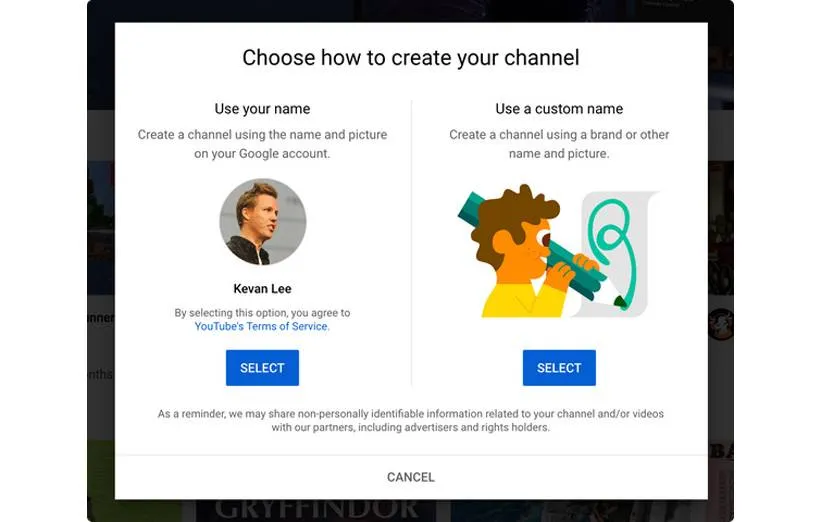
حالا اسم کانال خود را انتخاب کنید و پس از تیک زدن گزینه پذیرش قوانین روی Create کلیک کنید. به این نکته دقت کنید که پس از انتخاب اسم کانال، تا ۱۴ روز امکان تغییر نام وجود ندارد. بنابراین، در انتخاب خود دقت کنید.
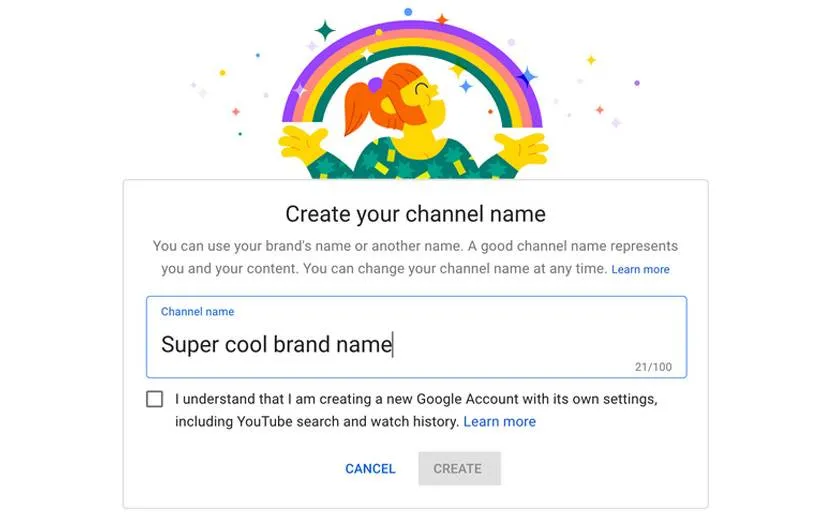
به منظور شخصیسازی و اعمال تنظیمات مرتبط با درآمدزایی کانال بهتر است پاراگرافهای مربوط به تنظیمات کانال یوتیوب در بخش آموزش ساخت کانال یوتیوب با گوشی را مطالعه کنید.
سایز تامنیل و چنل آرت کانال یوتیوب
برای انتخاب سایز تصویر چنل آرت توصیه شده یوتیوبرها از رزولوشن 2560×1440 پیکسل استفاده کنند. به طور دقیقتر:
- حداقل پهنا: با انتخاب رزولوشن 1235×338 پیکسل میتوان تضمین کرد که لوگو و متن کاملا در تصویر مشخص است و برش نمیخورد.
- حداکثر پهنا: با انتخاب 2560×423 پیکسل میتوان بیشترین فضای موجود را به نفع جذب مخاطب استفاده کرد.
- حجم سایز: ترجیحا کمتر از ۶ مگابایت
جالب است بدانید یوتیوب روی تعداد زیادی از دستگاههای مختلف قابل دسترسی است؛ از یک آیفون کوچک تا یک تلویزیون ۶۰ اینچی بزرگ روی تلویزیونها، چنل آرت در پسزمینه، پشت محتوای کانال یوتیوب شما نمایش داده میشود. همچنین چنل آرت روی دستگاههای دسکتاپ و موبایل، به صورت یک بنر در بالای صفحه نمایش داده میشود. بنابراین پیشنهاد میکنیم چنل آرت خود را روی دستگاههای مختلف آزمایش کنید تا مطمئن شوید وقتی بزرگ است، پیکسلنما (کاهش وضوح تصویر) نمیشود.
در گذشته، یوتیوب یک الگوی چنل آرت ارائه داد تا به شما کمک کند چینش مناسبی برای چنل آرت کانالتان پیدا کنید و این که چگونه در پلتفرمهای مختلف به نظر خواهد رسید. در تصویر زیر، یک مدل تصویر پیشنمایش از الگو را آوردهایم:
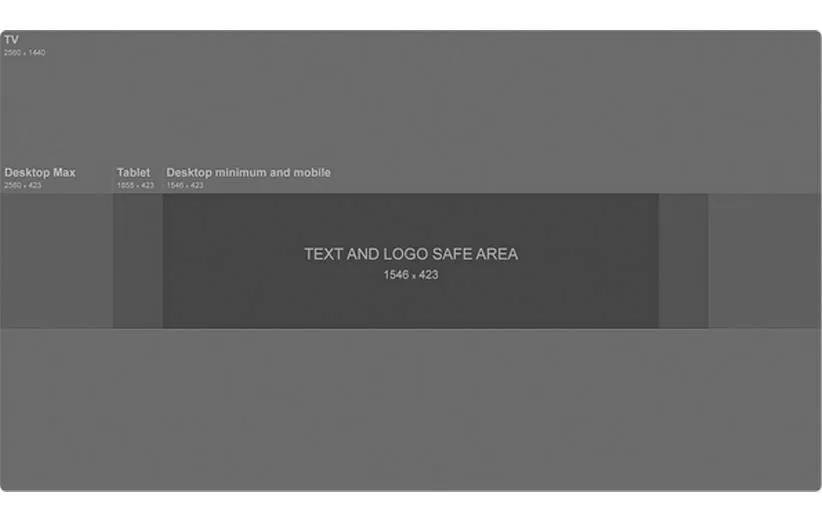
شما قطعا میتوانید ابعاد ایدهآلی را که در بالا ذکر کردیم برای ایجاد چنل آرت کانال خود از ابتدا با استفاده از ابزاری مانند فیگما یا فتوشاپ استفاده کنید.
امروزه، آسانترین راه برای شروع و راهاندازی چنل آرت کانال شما این است که به یک وبسایت ساخت تصویر رایگان مانند کانوا (Canva) یا ادوبی اکسپرس (Adobe Express) رجوع کنید. این ابزارها دارای الگوهای آماده یوتیوب هستند که میتوانید به سرعت آنها را به سلیقه خود سفارشی کنید.
برای مثال، تصویر زیر یک مدل الگوی آماده برای یوتیوب است که در وبسایت کانوا وجود دارد:
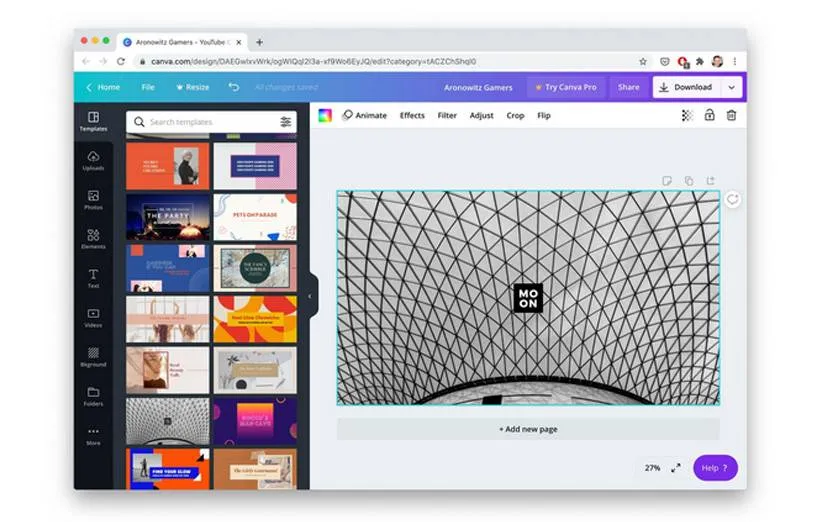
ساخت کانال یوتیوب در ایران؛ ساده و خیلی سریع
در پایان این راهنمای جامع، شما به تمامی ابزارها و اطلاعات مورد نیاز برای ساخت و مدیریت یک کانال یوتیوب حرفهای مجهز شدهاید؛ آن هم تنها با استفاده از گوشی یا کامپیوتر شخصی. این روزها دیگر ساخت کانال یوتیوب محدود به افرادی با تجهیزات حرفهای یا بودجههای بالا نیست؛ بلکه هر فردی با کمی علاقه، خلاقیت و پشتکار میتواند وارد دنیای تولید محتوا شده و صدای خود را به گوش کاربران بسیار زیادی برساند.
اگر تا امروز فقط بینندهی ویدیوهای یوتیوب بودید، حالا وقت آن رسیده تا خودتان تبدیل به سازنده محتوا شوید. همانطور که در این مقاله دیدید، مراحل ساخت کانال به هیچ وجه پیچیده نیست. تنها چیزی که نیاز دارید، یک حساب گوگل، دسترسی به مرورگر یا اپلیکیشنهای یوتیوب، و اندکی زمان برای شخصیسازی و راهاندازی کانال است. از انتخاب نام و تصویر پروفایل گرفته تا بارگذاری اولین ویدیو، همهی این قدمها میتوانند نقطه شروعی برای داستانی بزرگ باشند.
نکته مهم این است که راهاندازی کانال، پایان ماجرا نیست، بلکه آغاز مسیر یادگیری، رشد و تعامل با مخاطبان محسوب میشود. با بارگذاری مستمر ویدیوهای باکیفیت، رعایت اصول سئو و صد البته توجه به بازخورد مخاطبان، به مرور میتوانید کانال خود را از یک صفحه ساده به بستری محبوب و حرفهای تبدیل کنید. فراموش نکنید، حتی موفقترین یوتیوبرها نیز از صفر شروع کردهاند. پس اگر هنوز تردید دارید، این لحظه بهترین زمان برای شروع است. گوشی یا کامپیوترتان را آماده کنید، ایدهتان را در ذهن مرور کرده و اولین قدم را بردارید. دنیای یوتیوب بینهایت بزرگ است و مخاطبان شما منتظرند صدای شما را بشنوند. این فرصت را از دست ندهید؛ فردای موفق شما با یک کلیک شروع میشود. پس از همین الان اقدام کنید!
منبع: دیجیکالامگ






